Истории в Instagram пользуются бешеной популярностью. Кажется, все, от знаменитостей до малого бизнеса, используют истории, чтобы донести сообщение. По крайней мере, на короткое время, пока изображения не уйдут в цифровое забвение.

Поскольку Instagram — социальная сеть, ориентированная на мобильные устройства, многие функции, включая загрузку с компьютера, недоступны за пределами мобильной экосистемы. Поскольку Instagram не дает вам возможности опубликовать историю в интерфейсе веб-сайта, есть несколько простых обходных путей.
Вам нужно использовать некоторые приемы браузера, использовать сторонние приложения или инструменты планирования, чтобы успешно опубликовать историю Instagram с вашего Mac или ПК. В любом случае, процесс становится простым, как только вы его освоите.
Переключить User-Agent в вашем браузере
Как только вы прочитаете подзаголовок, этот лайфхак может звучать больше, чем вы рассчитывали. Но это, вероятно, самый простой способ опубликовать историю в Instagram или любой другой медиафайл с вашего компьютера.
Этот обходной путь не требует дополнительного программного обеспечения или дополнительной оплаты, но вы ограничены Google Chrome. Выполнив несколько простых шагов, вы сможете публиковать истории в Instagram со своего Mac или ПК.
Если на вашем компьютере еще нет Google Chrome, вы можете установить его здесь. Этот браузер имеет несколько преимуществ благодаря Интернет-магазин. Для установки расширений Chrome есть безграничные возможности для вашего аккаунта в Instagram.
Хром
Запустите Chrome и получите доступ к инструментам разработчика из меню «Вид» вверху. Вы также можете использовать команды клавиатуры, чтобы быстро открыть инструменты разработчика:
Для Mac - Команда + Параметры + J
Для ПК — Контрол + Shift + J
Примечание: Скриншоты сделаны на Mac. Таким образом, макет может немного отличаться в Windows, но все равно применяются те же шаги.

- Когда появится консоль разработчика, посмотрите на значки в правом верхнем углу экрана. Вы увидите тот, который выглядит как планшет и смартфон. Он должен сказать «Переключить панель устройств», когда вы наведете курсор на значок. Нажмите на это, и вы заметите, что ваш веб-браузер выглядит меньше.
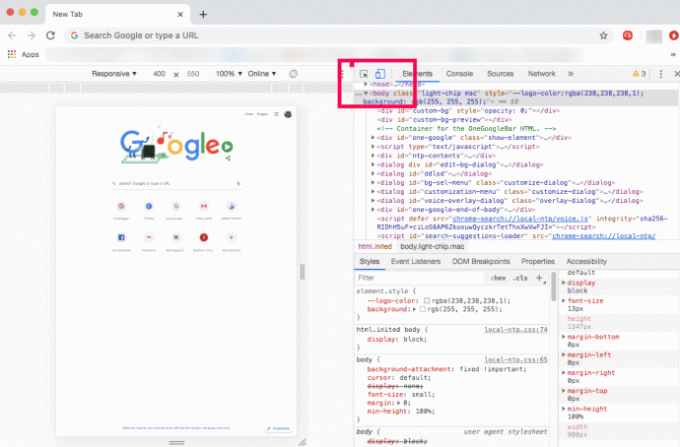
- Войдите в свою учетную запись Instagram, если это необходимо.

- Нажмите на свою историю в верхней части панели устройства, и вы сразу же перейдете к файлам на вашем компьютере.

Этот метод предполагает, что на вашем компьютере уже есть готовые изображения и видео. Если нет, вы должны сначала загрузить их.
Создавайте собственные подписи, добавляйте рисунки и украшайте свою историю, используя те же инструменты, что и на мобильном устройстве. Нажмите «Добавить в свою историю», как только вы будете довольны внешним видом. Вот и все.

Можете ли вы сделать это с помощью Safari?
Теоретически можно опубликовать историю Instagram из Safari, но ваш компьютер должен поддерживать портретную ориентацию. Вы должны иметь возможность изменить настройки отображения и опубликовать историю.
Если нет, вы всегда можете использовать Safari для публикации изображений или видео. Вот как это сделать:
- Чтобы переключить User-Agent, вам нужно сначала включить меню «Разработка». Направляйтесь к Настройки сафари, выбирать Передовой, и отметьте Показать меню «Разработка» в строке меню.

- Нажмите на Развивать, выбирать Пользовательский агент, и отметьте Сафари iOS — 11.3 — айфон(Safari iOS — 11,3 — iPod touch тоже работает)

Теперь вы можете войти в свою учетную запись Instagram и щелкнуть значок «плюс», чтобы добавить фотографии и видео. Как уже упоминалось, если вы хотите добавить историю, сначала переключитесь в портретный режим.
По сравнению с Chrome, может быть проще использовать Instagram в Safari, потому что вы получаете полноэкранный вид. С другой стороны, все становится немного сложнее с публикацией историй в портретном режиме.
Сторонние приложения
Сторонние приложения предлагают различные функции публикации/поиска, а некоторые из них доступны только в платных версиях. Однако эти приложения могут быть полезны, если вы используете Instagram для бизнеса или хотите загружать их массово.
Хутсьюит
Хутсьюит — популярный сервис среди инфлюенсеров и многих предпринимателей. К счастью, он может делать гораздо больше, чем планировать публикации. Hootsuite дает вам возможность настраивать публикации в Instagram с вашего компьютера.
Хотя это платная услуга, она стоит своих денег, если вы управляете несколькими учетными записями в социальных сетях, сообщениями и расписаниями.
Блюстакс
Эмулятор Android, Блюстакс также доступен как на Mac, так и на ПК. Вам нужна учетная запись Google, чтобы использовать его, и весь процесс напоминает взлом браузера, описанный выше.
Лучшее в этом приложении то, что оно бесплатное, и вы можете легко публиковать истории, фотографии и видео. Однако он не поддерживает массовую загрузку и управление несколькими учетными записями.
Штаб-квартира Хоппера
Штаб-квартира Хоппера это инструмент планирования, разработанный для опытных пользователей. Он предлагает массовые загрузки, полную автоматизацию, аналитику и многое другое. Кроме того, в нем есть планировщик сетки, который позволяет вам предварительно просмотреть свой профиль в Instagram.
Этот инструмент лучше всего подходит для менеджеров социальных сетей и влиятельных лиц, поскольку цена подписки немного высока.
Дропбокс
Дропбокс не совсем позволяет вам публиковать истории в Instagram с вашего компьютера, но стоит упомянуть. Предполагая, что на вашем компьютере установлено отличное программное обеспечение для редактирования фотографий или вам проще работать с Instagram. контент на большом экране, сервис Dropbox упрощает перемещение этого контента на мобильное устройство и загрузку это.
Если у вас возникли проблемы с какой-либо из перечисленных выше опций, Dropbox проложит путь, по которому ваш отредактированный контент будет перемещаться с компьютера на смартфон. Сочетая простые варианты загрузки и немедленную загрузку данных в приложении, это еще один способ публикации контента в Instagram с помощью вашего компьютера.
Нажмите кнопку «Нравится»
Опубликовать историю Instagram с вашего компьютера очень просто. А если вы обычный пользователь, то нет необходимости прибегать к сторонним приложениям. Просто не забудьте загрузить фотографии или видео на свой компьютер, прежде чем делиться ими.




